Vous avez reçu un tout nouveau Mac ou venez de réinstaller votre système d’exploitation et vous venez de vous apercevoir que les iMessages que vous avez reçus ne sont pas synchronisés entre vos machines ?
Pas le peine de crier au scandale, cela veut simplement dire qu’Apple ne conserve pas vos messages sur leur serveur. Ce qui est, avouons le, une bonne nouvelle.
Mais du coup comment transférer mes anciens messages sur mon nouvel OS?
Spoiler : Il n’est pas possible de récupérer d’anciens messages en cas de formatage / réinstallation sans TimeMachine précédent.
Trouver ses messages.
- Aller dans Messages, puis préférences
- Cochez « Enregistrer l’historique lors de la clotûre des conversations »
- Aller dans le Finder et rendez vous dans le dossier ~/Library/Messages
- Pour y aller, sélectionnez « Aller » puis « Aller au dossier » et coller « ~/Library/Messages » dans l’invite.
- Vous devriez voir 2 dossiers, Archives et Attachements ainsi qu’un fichier chat.db
Archive contient tous vos ancien messages de conversations que vous avez fermé ou archivées. Attachements contient toutes les images et la vidéo de ces conversations. Le chat.db contient toutes les informations de votre historique de messages actif.
Les conversations archivées sont étiquetés assez clairement: Elles sont toutes dans des dossiers marqués par date, et les fichiers vous donnent le nom du participant ainsi que la date et l’heure. Essayez d’en ouvrir un, et vous verrez la conversation s’ouvrir dans l’app Messages.
L’archive des pièces jointes est une autre histoire: Il est conçu principalement comme une sauvegarde pour les messages, il n’est pas fait pour que quelqu’un aille fouiner, les dossiers sont nommés avec des caractères numériques incompréhensibles. Vous pouvez trouver photos et vidéos archivés ici, mais préparez-vous à faire quelques recherches.
- Faites donc un zip ou copiez tout le répertoire ~/Library/Messages sur une clé usb, Dropbox ou autre, pour le transférer vers votre nouvelle machine / OS.
Sur votre autre machine
- Fermez Messages si l’application est ouverte
- Rendez-vous dans le répertoire ~/Library/Messages
- Si il contient déjà des données, faites en un backup sur votre Bureau par exemple.
- Supprimez tout ce qui est contenu dans ce répertoire
- Collez les fichiers que vous avez récupéré dans ce répertoire.
- Ne démarrez pas l’application Messages, mais re-démarrez votre Mac.
Si maintenant vous ouvrez l’app Messages, vous devriez y trouver les messages transférés.
Depuis TimeMachine
Si vous souhaitez récupérer vos Messages depuis un TimeMachine, les fichiers se trouvent dans votre sauvegarde TimeMachine, accessible via le Finder, comme suit :
Une fois dans votre repertoire personnel, répétez l’opération ci-dessus, et voilà ! :)
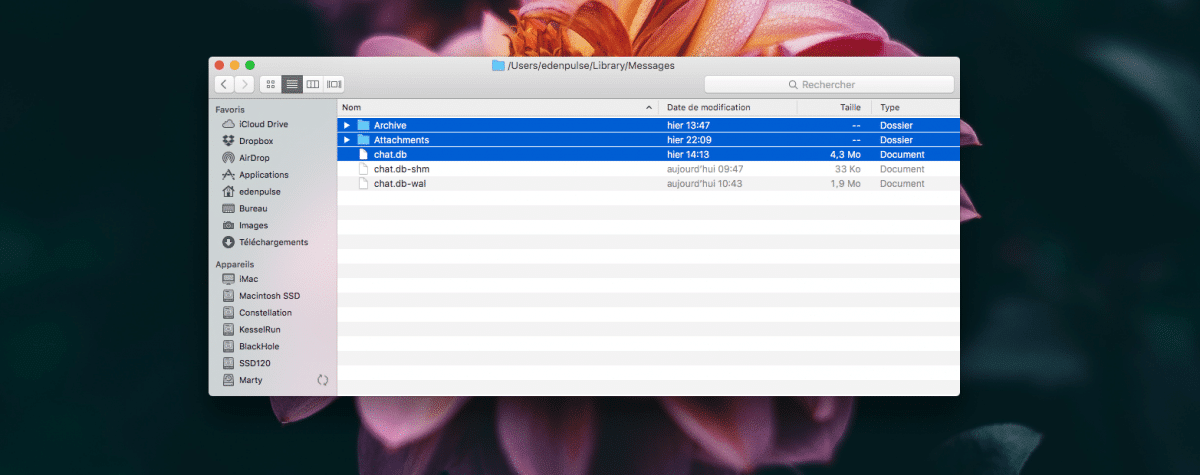
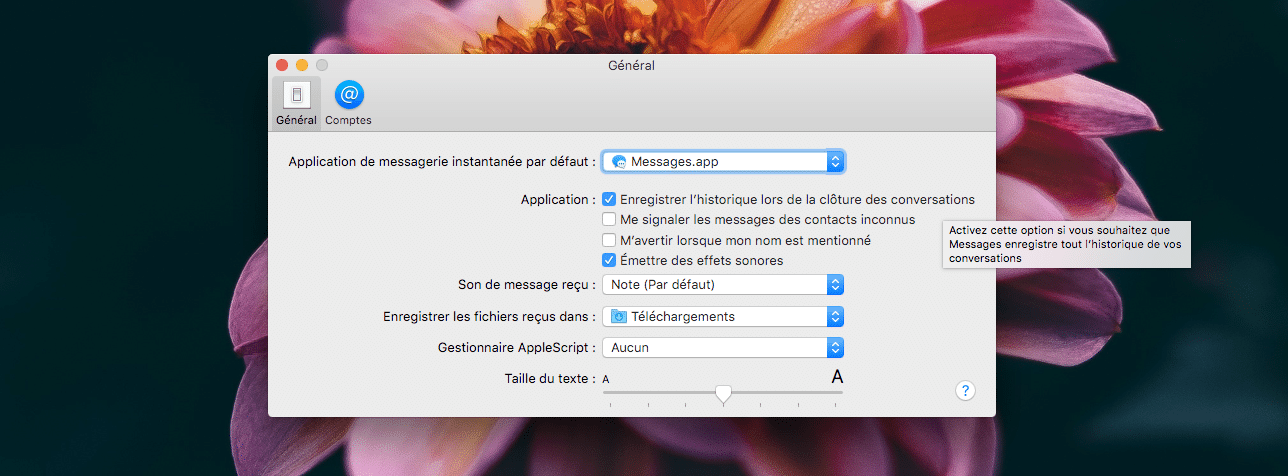
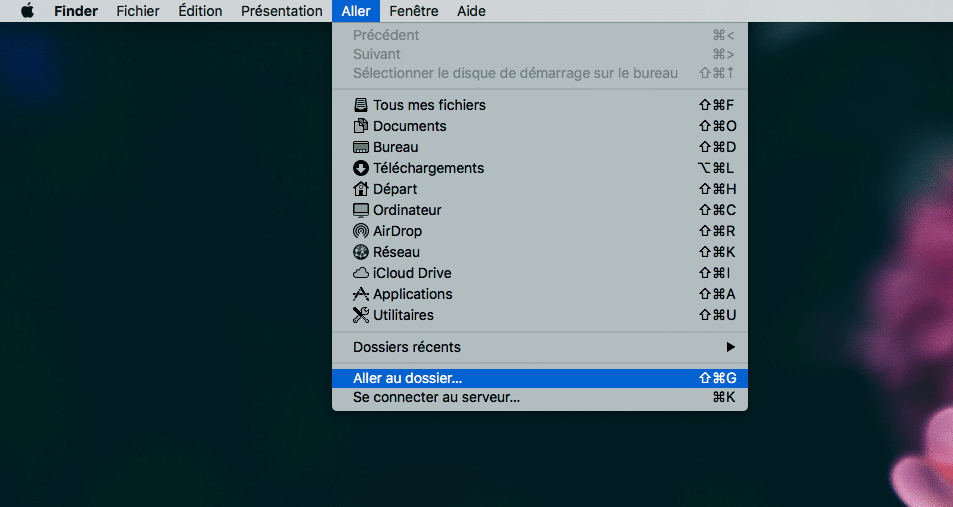
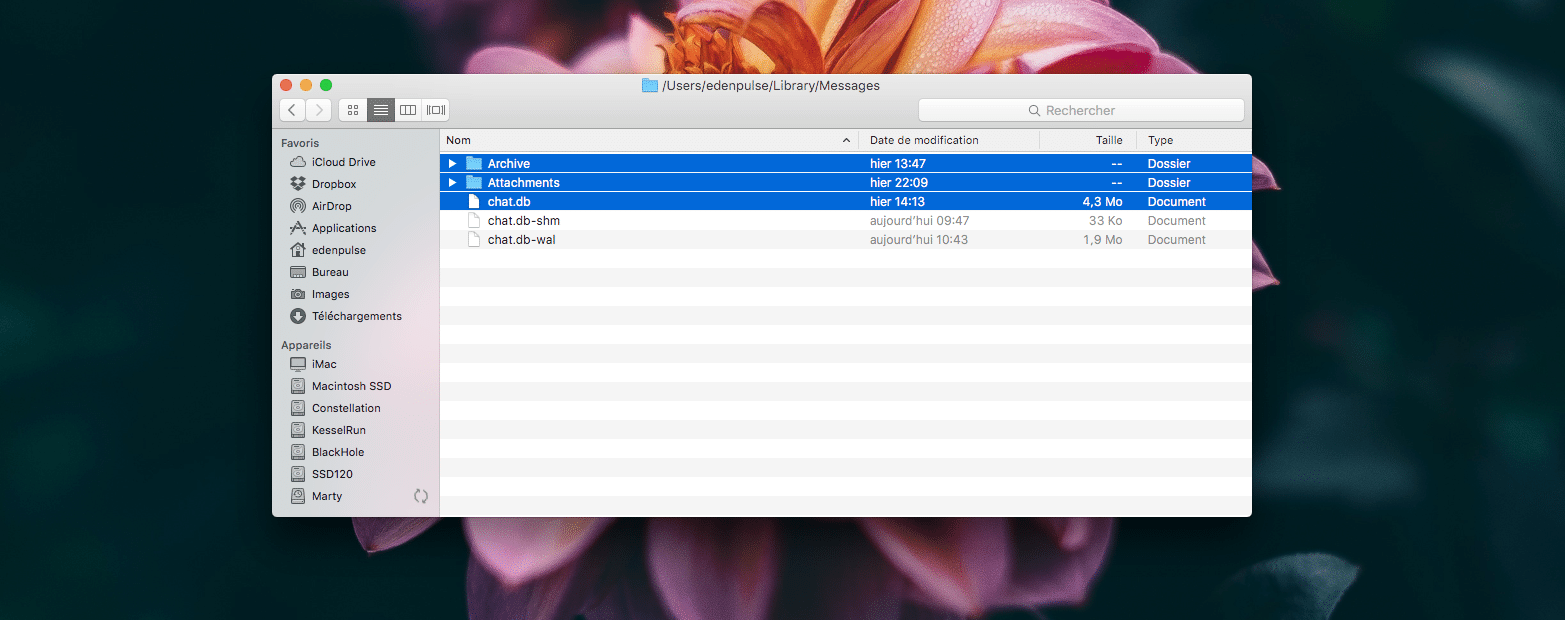
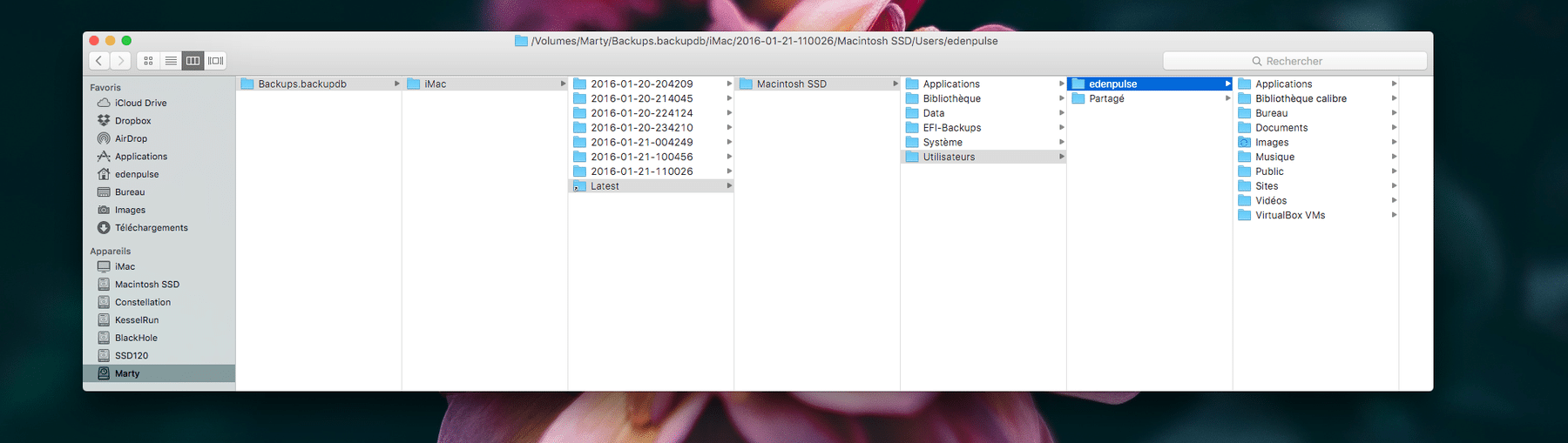
Bonjour ! Quand je vais dans le dossier « Messages », je n’ai pas « Archive » ou « Attachements », j’ai juste « Plugins », est-ce que vous sauriez pourquoi les messages ne s’enregistrent alors que j’ai coché l’option ? Merci d’avance !